

Escrito por Gina Barrow, Última actualización: 3 de diciembre de 2021
iTunes es útil cuando se trata de administrar el contenido de su iPhone. Le brinda una experiencia de ventanilla única porque puede hacer muchas cosas con una sola conexión. Sin embargo, iTunes no es perfecto, muchos usuarios han experimentado problemas como un copia de seguridad de iTunes corrupta u otros errores.
El problema más común durante una restauración de iTunes es que se atasca en la sección de extracción del software, que es la primera parte y no avanza. Y hay muchas razones posibles por las que iTunes se atasca. Podría ser un iTunes desactualizado, una conexión de red deficiente, un almacenamiento insuficiente o tal vez iTunes esté bloqueado por su software antivirus.
Cualquiera sea el motivo, tenemos las mejores soluciones para ayudarlo a solucionar iTunes atascado en la extracción de software! Descúbrelo a continuación.
Parte 1. 5 soluciones para arreglar iTunes atascado en la extracción de softwareParte 2. Reparar el error de iTunes con la recuperación del sistema FoneDog iOSParte 3. Resumen
Cuando usa iTunes para restaurar su iPhone, el proceso de restauración pasa por un proceso. El primer proceso es descargar el firmware, luego extraerá y verificará. Por último, una vez que se borra el firmware, ahora se restaurará en su iPhone.
Lo que sucede aquí es que iTunes parece que no puede pasar por su iPhone, la razón por la que recibió ese error. No es una preocupación importante entrar en pánico, simplemente puede solucionar este problema.
Las siguientes soluciones pueden ayudarlo a deshacerse de iTunes atascado en la extracción de software errores.
Necesita restablecer una conexión entre su iPhone e iTunes. Para hacer esto, puede apagar su computadora y también apagar su iPhone por un tiempo.
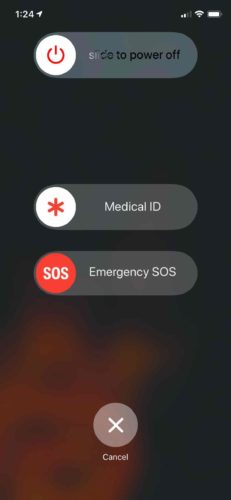
Después de unos minutos, vuelva a encender los dispositivos y vuelva a conectar su iPhone a la computadora. Continúe con el proceso de restauración y verifique si el problema continúa.
Esta próxima solución requiere que actualice tanto su iTunes como el iPhone. Las versiones de software incompatibles también pueden provocar muchos problemas, incluido el atasco en la parte del software de extracción.
Para actualizar su iTunes, vaya a Ayuda y haga clic en Buscar actualizaciones. En su iPhone, diríjase a Configuración, seleccione General, desplácese hacia abajo hasta la parte inferior y haga clic en Actualización de software. Siga las instrucciones sobre cómo descargar e instalar correctamente la actualización.
El software de seguridad de su computadora puede bloquear la conexión entre iTunes y los servidores de Apple. Es posible que haya identificado iTunes como un programa sospechoso. Sin embargo, puede deshabilitar temporalmente el cortafuegos o su software de seguridad mientras realiza la restauración
Para deshabilitar el firewall en su computadora con Windows, abra el Panel de control y seleccione Sistema y seguridad. Busque el Firewall de Windows y elija Desactivar el Firewall de Windows. En su Mac, vaya a Preferencias del sistema, luego Seguridad y privacidad, y elija Cortafuegos.
Si iTunes posible atascado en la extracción de software ahora, debería intentar usar una computadora diferente para restaurar su iPhone. iTunes puede determinar si el problema está solo en el iPhone y en iTunes. O tal vez la computadora anterior le impide restaurar su iPhone en iTunes.
Si tiene una computadora portátil o de escritorio adicional, o puede tomar prestada una solo para probar, entonces sería genial. Inicie iTunes en una computadora diferente y conecte su iPhone. Pruebe para ver si puede restaurar su dispositivo sin ningún problema.
Por último, si aún no ha solucionado el error de iTunes, intente ingresar modo de recuperación y restaurar el iPhone.
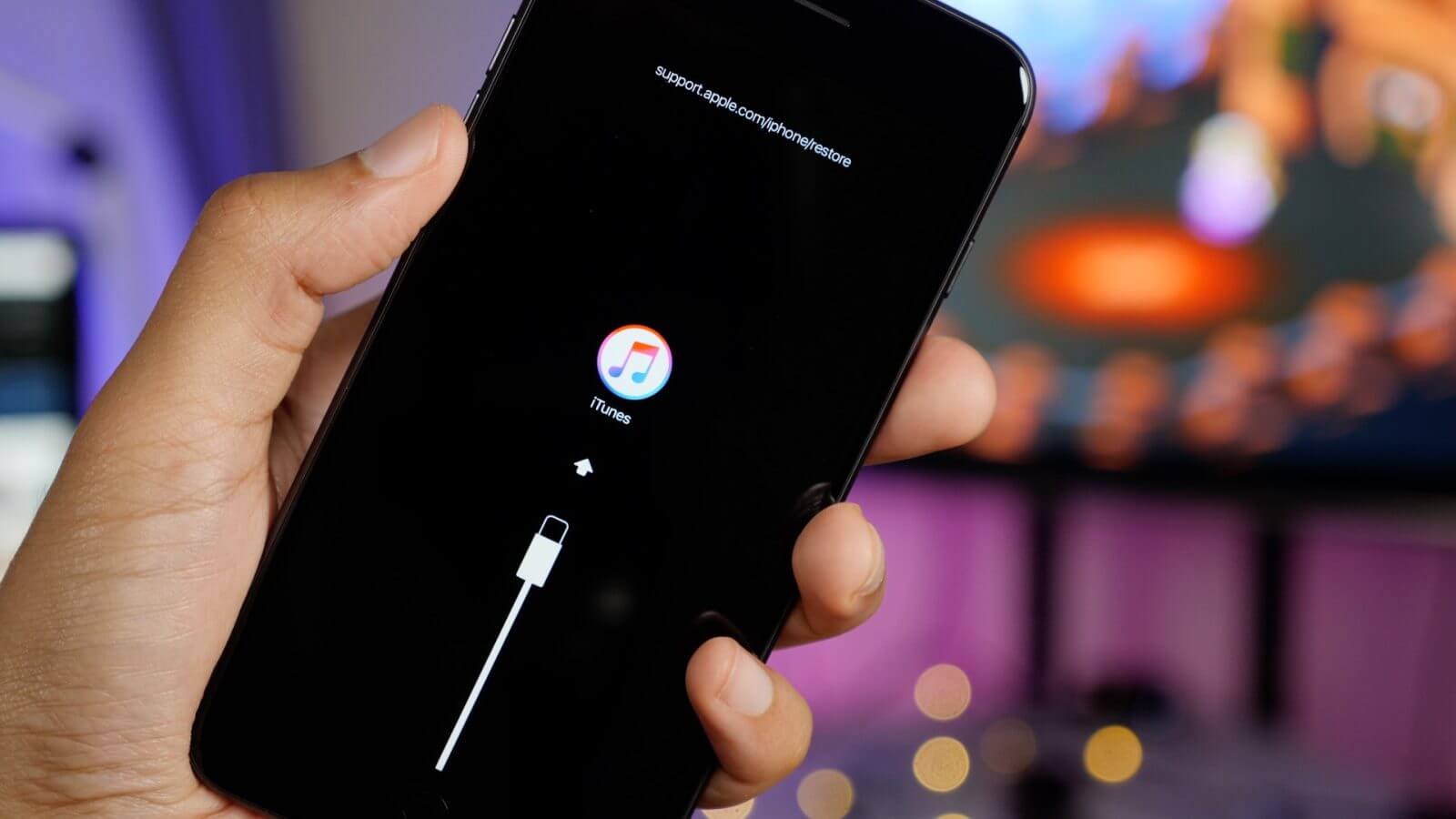
Sigue estos pasos:
iPhone 8 o posterior: presione rápidamente Subir volumen y suelte, haga lo mismo con la tecla Bajar volumen, presione y mantenga presionada la tecla lateral
Para iPhone 7/7 Plus: toque y mantenga presionada la tecla superior o lateral, luego presione y suelte la tecla para bajar el volumen
iPhone 6S o anterior: mantén presionadas las teclas Inicio y Superior / Lateral juntas
Una de las formas más rápidas de corregir cualquier tipo de error de iTunes es utilizar software profesional como Recuperación del sistema FoneDog iOS. Soluciona cualquier problema relacionado con el software iOS como iTunes se atascó al extraer software. Y debido a que estamos tratando con la descarga de la versión de firmware, FoneDog iOS System Recovery descarga, verifica y extrae sin problemas el firmware más compatible para su iPhone.
Recuperación del sistema de iOS
Solucione varios problemas del sistema iOS como el modo de recuperación, el modo DFU, la pantalla blanca en bucle al inicio, etc.
Repare su dispositivo iOS a la normalidad desde el logotipo blanco de Apple, pantalla negra, pantalla azul, pantalla roja.
Solo arregla tu iOS a la normalidad, sin pérdida de datos.
Repare el error 3600 de iTunes, el error 9, el error 14 y varios códigos de error de iPhone
Descongele su iPhone, iPad y iPod touch.
Descargar gratis
Descargar gratis

Solo necesita conectar su iPhone a la computadora y usar FoneDog iOS System Recovery. Siga el resto de los pasos:
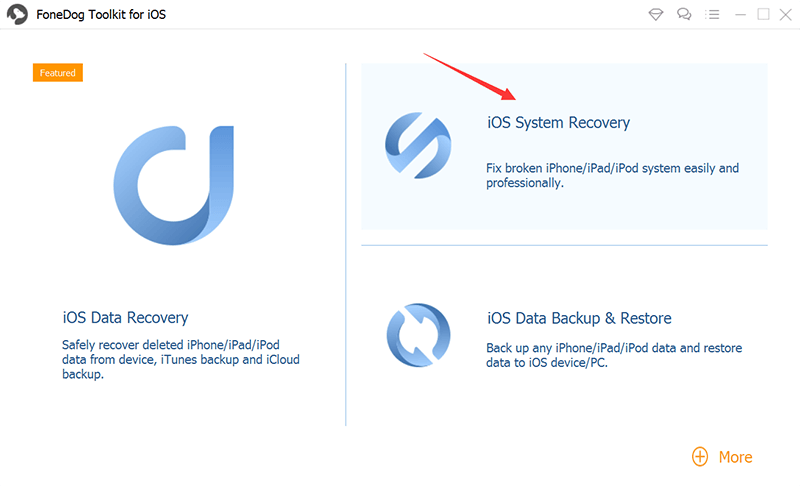
Fijación iTunes atascado en la extracción de software es fácil cuando sabe por dónde empezar a solucionar problemas. Este problema solo ocurre cuando intenta restaurar su iPhone a través de Wi-Fi en iTunes. En este artículo, se le dieron 5 soluciones para intentar resolver este error de iTunes.
Cada solución es ideal y puede solucionar el problema de inmediato. Sin embargo, si el error de iTunes aún continúa, el método más conveniente de usar es FoneDog iOS System Recovery. Este software repara tu iOS rápidamente.
Descargar gratisDescargar gratis
En caso de que sus datos se hayan perdido durante el proceso de restauración y no haya realizado una copia de seguridad, puede utilizar Recuperación de datos de FoneDog iOS para recuperar archivos perdidos o eliminados. Este software viene con tres opciones de recuperación para elegir: recuperar directamente desde el dispositivo, recuperar de iTunes y recuperar de iCloud.
La gente también Leer¿Cómo restaurar iPhone desde iCloud Backup?Cómo hacer una copia de seguridad del iPhone con y sin iCloud
Comentario
Comentario
iOS Data Recovery
Hay tres maneras de recuperar datos borrados del iPhone o iPad.
descarga gratuita descarga gratuitaHistorias de personas
/
InteresanteOPACO
/
SIMPLEDificil
Gracias. Aquí tienes tu elección:
Excellent
Comentarios: 4.7 / 5 (Basado en: 90 El número de comentarios)